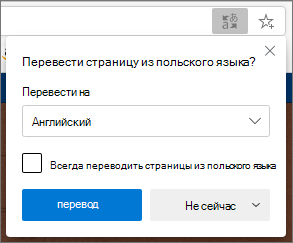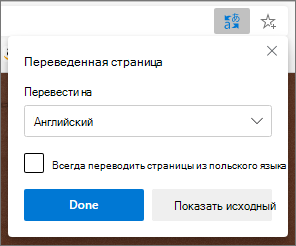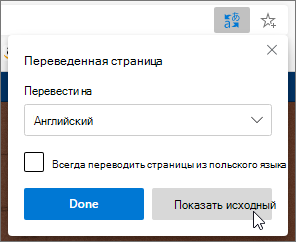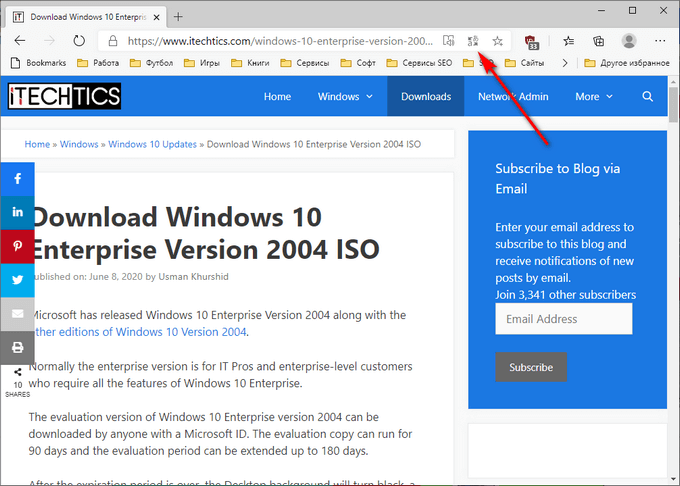Использование Microsoft Translator в браузере Microsoft Edge
Новый Microsoft EDGE поддерживает перевод более 60 языков. Браузер автоматически попросит вас перевести веб-страницу, когда страница, на которую вы откроете, будет отображаться на языке, отличном от того, который вы используете в параметрах вашего основного языка.
Откройте веб-страницу в Microsoft Edge. Браузер автоматически определяет язык страницы, и появится меню с запросом подтверждения на перевод страницы.
Выполните одно из указанных ниже действий.
В списке перевод выберите язык, на который нужно перевести страницу. По умолчанию используется язык, установленный для Microsoft Edge.
Чтобы перевести страницу, нажмите кнопку перевод.
Чтобы всегда автоматически переключались с исходного языка, установите флажок всегда переводить на [язык] .
Чтобы пропустить перевод, в списке справа внизу выберите параметр не использовать для пропуска перевода и не переводить [язык] , чтобы панель не отображалась при переходе на страницу с помощью этого языка.
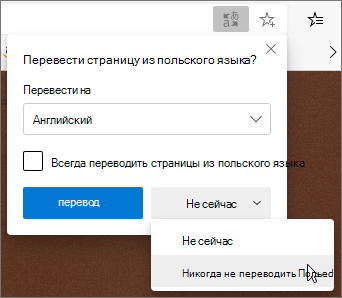
Примечание: Панель можно открыть позже, даже если выбрать параметр не переводить.
На стороне адресной строки вы ненадолго увидите состояние, в котором отображается перевод страницы.
Если в адресной строке выбрать 
Перевод веб-страницы вручную
Если вы настроили Microsoft EDGE на запрет перевода определенного языка, вы по-прежнему сможете перевести его в любое время. Просто щелкните значок перевод 
После перевода страницы вы можете снова перевести ее на другой язык или восстановить ее исходный язык.
Чтобы перевести страницу на другой язык, выполните указанные ниже действия.
В адресной строке выберите значок «перевод» 
В меню перевести в выберите нужный язык.
Восстановление веб-страницы на исходном языке
В адресной строке выберите значок «перевод» 
Нажмите кнопку Показать оригинал.
Включение перевода в Microsoft Edge
Microsoft Edge по умолчанию предлагает перевод для предложения, но если этот параметр отключен по какой – либо причине, его необходимо настроить заново. Чтобы указать, есть ли в Microsoft Edge перевод, выполните указанные ниже действия.
В верхнем углу браузера выберите Параметры и другие 
Выберите пункт языки.
Включите функцию » Разрешить» для перевода страниц, на которых я прочитал, но нена нужном языке.
По умолчанию Microsoft Edge использует тот же язык, что и система. Сведения о том, как настроить язык для Microsoft EDGE, можно найти в разделе Использование Microsoft EDGE на другом языке.
Примечание: Эта страница переведена автоматически, поэтому ее текст может содержать неточности и грамматические ошибки. Для нас важно, чтобы эта статья была вам полезна. Была ли информация полезной? Для удобства также приводим ссылку на оригинал (на английском языке).
Браузер Edge на Chromium получил автоматический перевод сайтов на базе Microsoft Translator
Компания Microsoft на прошлой неделе официально запустила тестирование предварительной версии браузера Microsoft Edge на базе Chromium на каналах Dev и Canary для Windows 10.
Также был опубликован список служб, которые разработчики заменили или отключили в новом Edge. Среди них был Переводчик Google, и многие отмечали, что очень желательной была бы функция автоматического переводчика, потому что традиционный Edge ее не поддерживает.
До недавнего времени было неясно, будет ли новый Microsoft Edge поддерживать встроенный перевод, или пользователям придется вместо этого устанавливать расширение Microsoft Translator.
Автоматический перевод сайтов
Однако, в последней версии Microsoft Edge Insider на канале обновления Canary (75.0.125.0) появился встроенный автоматический перевод сайтов на базе Microsoft Translator. Microsoft Edge Canary – это новейшая версия браузера, которая согласно информации Microsoft, обновляется ежедневно и первой получает новые функции и возможности.
Примечание: Функцию автоматического перевода получили не все пользователи. При проверке на двух устройствах в версии 75.0.125.0 переводчик был добавлен только на одном из устройстве.
Microsoft Edge отображает значок перевода в адресной строке, когда обнаруживает, что веб-страница находится не на языке по умолчанию (для текущий версии – это английский). Поэтому в предварительной версии вы увидите предложение перевести на английский язык русскоязычные сайты.
Однако, кликнув по значку переводчика в адресной строке, можно открыть параметры для перевода страницы на другой язык – всё устроено аналогично тому, как Google Chrome обрабатывает собственные переводы. Вы можете выбрать в меню Translate to язык Russian. Затем на англоязычной страницы кликните правой кнопкой мыши Translate to Russian.
После того, как в меню адресной строки появится значок переводчика, установите флажок Always tranlsate page from English (всегда переводить страницы с английского), чтобы автоматизировать переводы на русский язык при загрузке страниц.
В меню настроек Settings > Languages также появился новый параметр Offer to translate pages that aren’t in a language you read для включения или отключения функции автоматического перевода в браузере.
А вам уже доступен автоматический переводчик сайтов в новом Microsoft Edge на Chromium? Пользуетесь ли вы переводчиком в своём браузере?
Как автоматически перевести веб-страницу в Microsoft Edge
В браузере Microsoft Edge, созданном на базе Chromium, реализован автоматический перевод страниц в Edge с иностранных или на иностранные языки. В Microsoft Edge используется встроенная функция переводчика Microsoft Translator, которая выполняет перевод в браузере.
Перевод страниц в браузере Edge работает на основе онлайн-сервиса Microsoft Translator (Bing Translator), который поддерживает функции перевода с 74 языков. Благодаря этому, пользователи могут переводить содержимое веб-страниц в интернете на иностранных языках.
Следует учитывать, что это электронный перевод, поэтому иногда возможны некоторые неточности на странице с переведенным контентом.
В Microsoft Edge перевод страниц функционирует с помощью встроенного инструмента. При необходимости, пользователь может использовать другие онлайн переводчики, или установить в браузер специальное расширение — переводчик от стороннего разработчика из магазина расширений Microsoft Edge или Интернет-магазина Chrome.
В этой статье вы найдете инструкции о том, как включить переводчик в Microsoft Edge, а также как в Edge включить перевод страницы с помощью встроенных средств браузера.
Как включить переводчик в Edge
Перед использованием функции перевода на иностранные языки необходимо убедится, чтобы переводчик был включен в браузере Edge. Сейчас я расскажу, как включить переводчик в браузере Edge.
Нужно войти в настройки браузера Microsoft Edge для просмотра состояния функции языковых параметров. Чтобы включить переводчик в браузере Edge, выполните следующие шаги:
- Нажмите на кнопку «Параметры и прочее» («Alt» + «F») в виде трех точек, расположенную в правом верхнем углу окна браузера.
- В контекстном меню нажмите на пункт «Настройки».
- В окне «Параметры» откройте раздел «Языки».
- Убедитесь, что в опциях включен пункт «Предложить перевод страниц, которые не на языке, который я читаю».
Здесь также можно выбрать предпочитаемые языки, помимо основного языка браузера. Нажмите на три точки, чтобы изменить языковые настройки для конкретного языка:
- показывать браузер на этом языке;
- предлагать перевод страниц с этого языка;
- переместить язык в другое место данного списка;
- удалить язык из предпочитаемых.
Как включить перевод страницы в Microsoft Edge
По умолчанию, при открытии страниц на иностранных языках в Microsoft Edge, браузер предлагает выполнить перевод, в нашем случае, на русский язык. Если этого не происходит, вы можете самостоятельно запустить перевод страниц Edge.
В адресной строке браузера Microsoft Edge находится кнопка серого цвета «Показать параметры перевода», с помощью которой можно выбрать язык перевода и выполнить запуск инструмента для перевода содержимого веб-страницы. Эта кнопка отображается только в том случае, если браузер Edge считает, что данная страница отображается на иностранном языке.
Сделать это можно следующим образом:
- Откройте страницу сайта на иностранном языке.
- Щелкните по кнопке «Показать параметры перевода».
- В поле «Перевести на» показан язык, на который будет переведена веб-страница сайта. Здесь можно выбрать любой поддерживаемый язык.
- Нажмите на кнопку «Перевести».
Значок переводчика в адресной строке браузера изменится на синий цвет.
Чтобы увидеть изначальный текст, понадобится снова нажать на кнопку «Показать параметры перевода», а затем нажать на кнопку «Показать оригинал».
Автоматический перевод страниц сайта в Microsoft Edge
В браузере Microsoft Edge можно включить автоматический перевод веб-страниц на определенном языке. В этом случае, сайты станут сразу автоматически переводится на русский язык.
Пройдите следующие шаги:
- Нажмите на значок «Показать параметры перевода».
- Установите флажок напротив пункта «Всегда переводить страницы с [язык]».
- Нажмите на кнопку «Готово».
После применения данной настройки, браузер станет автоматически переводить все просматриваемые веб-страницы в интернете, показанные на английском языке, в нашем случае, на русский язык.
Как отключить автоматический перевод веб-страниц на иностранный язык в Microsoft Edge
Не всегда нужно или удобно постоянно использовать функцию автоматического перевода в браузере. В этом случае, необходимо отключить функцию, выполняющую автоматический перевод страниц в интернете, или вообще отключить перевод на выбранный язык.
В браузере Microsoft Edge выполните следующие действия:
- Нажимаем на кнопку «Показать параметры перевода».
- Снимаем галку с опции «Всегда переводить страницы с [язык]».
- Если вы хотите вообще отключить перевод на данный язык, нажмите на стрелку кнопки «Не сейчас».
- В выпадающем меню поставьте галку напротив пункта «Никогда не переводить с этого языка».
Браузер перестанет предлагать функцию перевода на страницах для выбранного языка. Но вы можете в любой момент отменить это изменение.
Значок переводчика перестанет появляться в адресной строке браузера при входе на страницы с отключенным иностранным языком. Есть возможность снова включить переводчик из меню правой кнопки мыши на страницах сайтов:
- Щелкните по свободному месту на странице сайта.
- В контекстном меню нажмите на пункт «Перевести на русский».
Вы можете переводить отдельные веб-страницы, или отменить невозможность переводить на отдельный язык в настройках параметров перевода.
Перевод сайтов с помощью онлайн переводчиков или расширений
Если вас не удовлетворяет качество перевода Microsoft Translator, воспользуйтесь услугами сторонних онлайн переводчиков, например, Google Переводчик или Яндекс Переводчик.
Перевод на онлайн сервисе проходит по следующему примерному алгоритму:
- Необходимо скопировать ссылку на нужную страницу на иностранном сайте.
- Вставьте URL-адрес в соответствующее поле.
- Нажмите на кнопку «Перевести» (в Яндекс Переводчик) или нажать на значок около ссылки в поле перевода (в Google Переводчик).
- В онлайн переводчике откроется страница сайта, переведенная на русский язык.
Установите расширение для перевода в браузер из магазинов Microsoft Edge или Google Chrome. Протестируйте в работе несколько подобных надстроек, выберите подходящий вариант, который вас больше всего устраивает.
Выводы статьи
В браузере Microsoft Edge имеется встроенная функция перевода страниц сайтов, работающих на иностранных языках. В зависимости от выбранных настроек, в браузере Edge можно переводить отдельные веб-страницы или включить функцию автоматического перевода всех сайтов, отображающихся на определенных языках.